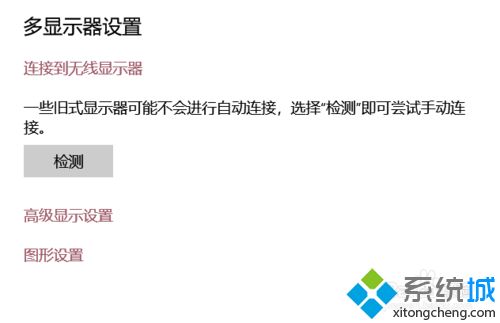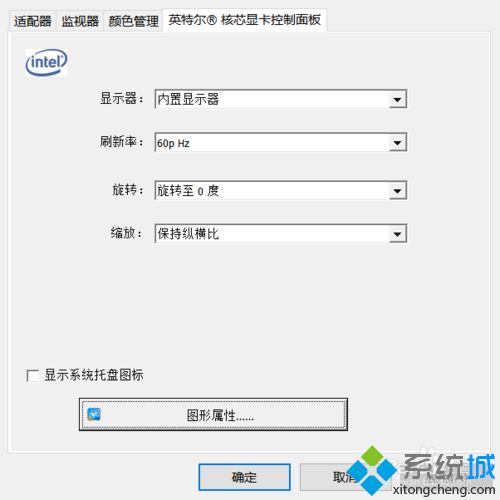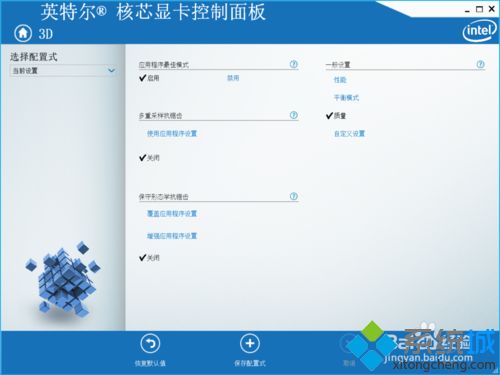win10字体模糊发虚怎么办(win10字体模糊发虚的解决办法)
[来源:未知 作者:liumei 发表时间:2023-01-06 18:50 阅读次数:]|
一位细心的用户发现win10系统字体模糊发虚,看着很不清楚,网上很多教程通过该靠调dpi和分辨率来修复,但没过多久又出现一样问题。有什么其他办法真正解决软件字体发虚问题?接下来,和大家详细一下win10字体模糊发虚的解决方法。 具体方法如下: 1、右键桌面显示设置,然后选高级显示设置;
2、点显示器的显示配适器属性;
3、点选项卡Intel核显,图形属性;
4、选3d;
5、把抗锯齿全部关闭;
如果您的Win10电脑出现字体模糊或者字体发虚的话,不妨通过上述教程方法来修复,希望对大家有所帮助! |
Tags:
责任编辑:永春小孩相关文章列表
- 发表评论
-
- 最新评论 进入详细评论页>>